TL-WR842N路由器怎样重启路由器?我们第一个想到的是不是关闭电源,当然不是关闭电源,再开启电源,也不是按路由器自身的重启按钮,那我们是怎么操作的呢?下面我们就来看看详细的教程。
1、首先在"搜索或输入网址 (编辑)"上左键单击输入:路由器地址(图为192.168.1.254)。再在"Enter (按钮)"上左键单击键盘输入(在"屏幕键盘"中)。(在" Microsoft Edge浏览器"中)。
(默认路由器地址为192.168.1.1或192.168.0.1)(路由器的默认地址和密码在路由器的背面)。
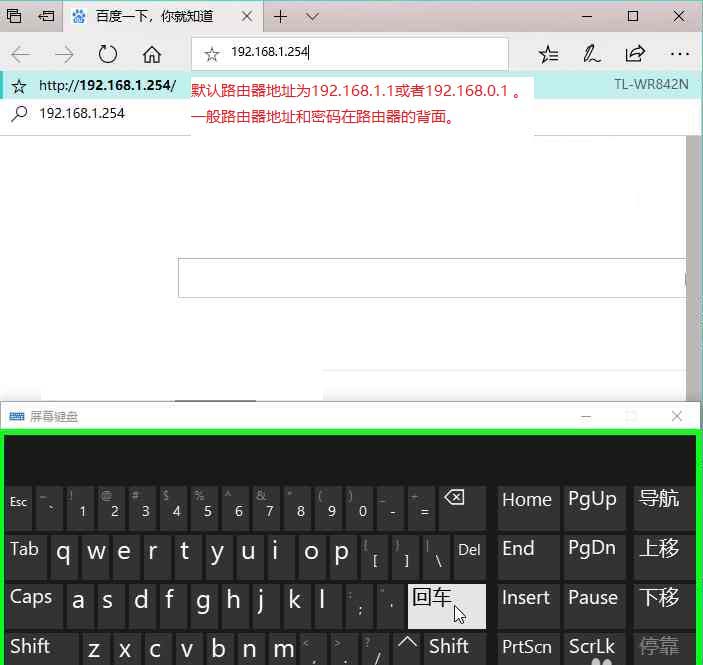
2、在"路由器请输入管理员密码 (窗格)"上键盘输入;路由器登陆密码(在"Microsoft Edge浏览器"中) [...]。
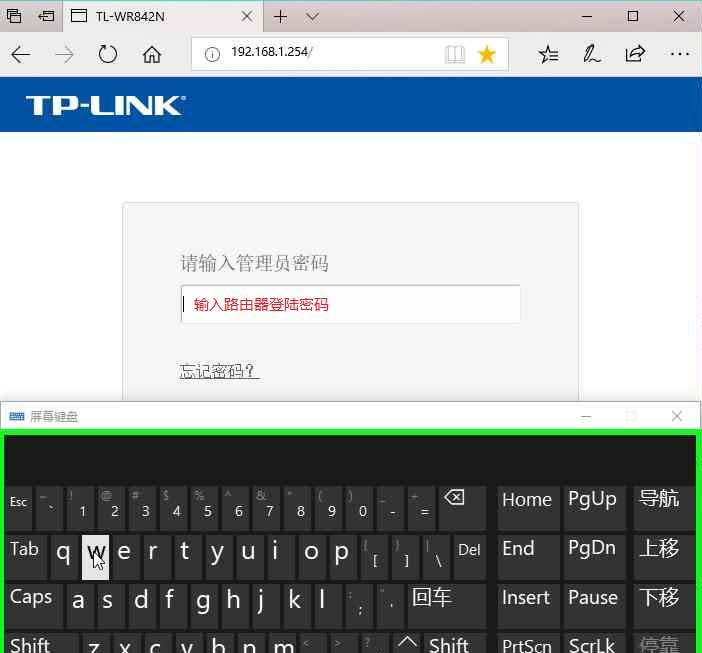
3、在"Enter (按钮)"上左键单击(在"屏幕键盘"中)。
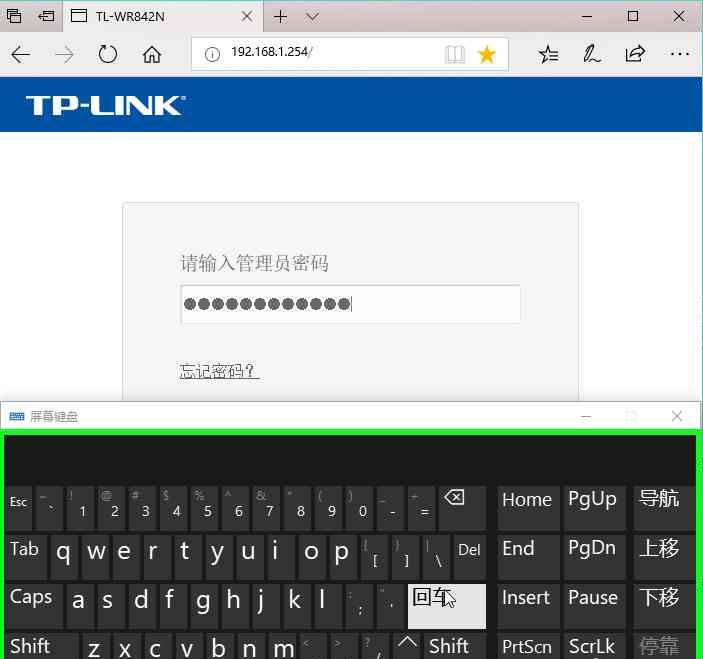
4、在"TL-WR842N 路由器- Microsoft Edge"中左键单击:系统工具。
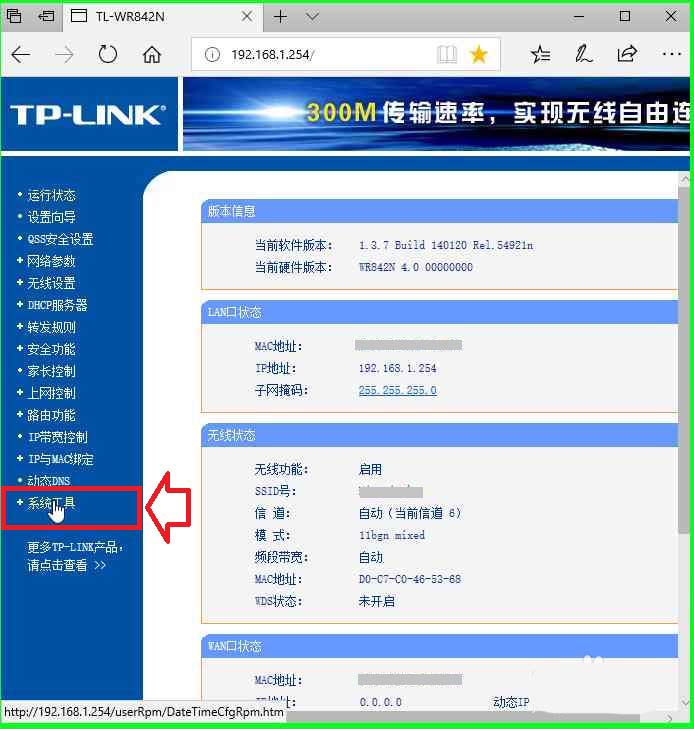
5、在"TL-WR842N路由器 - Microsoft Edge"中左键单击;重启路由器。

6、在"TL-WR842N 路由器- Microsoft Edge"中左键单击;重启路由器(按钮)。
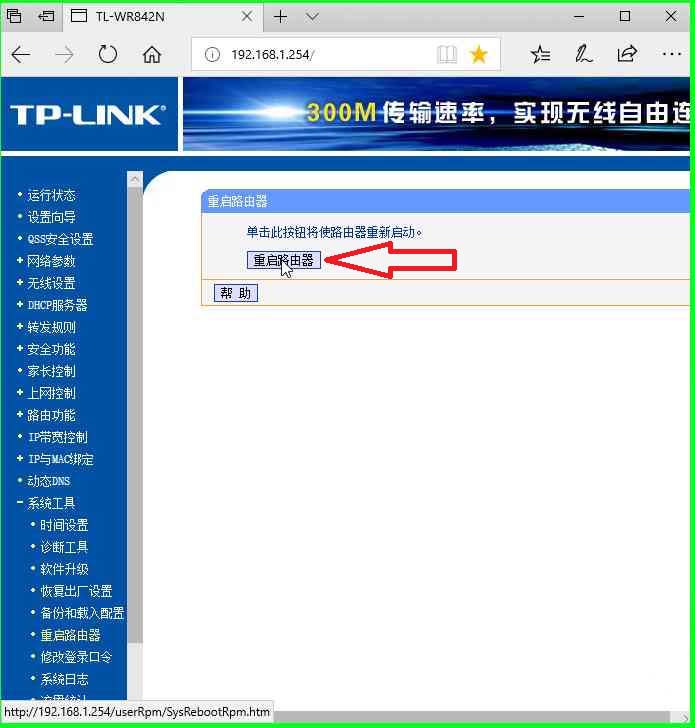
7、在"确定 (按钮)"上左键单击(在"TL-WR842N路由器 - Microsoft Edge"中)。
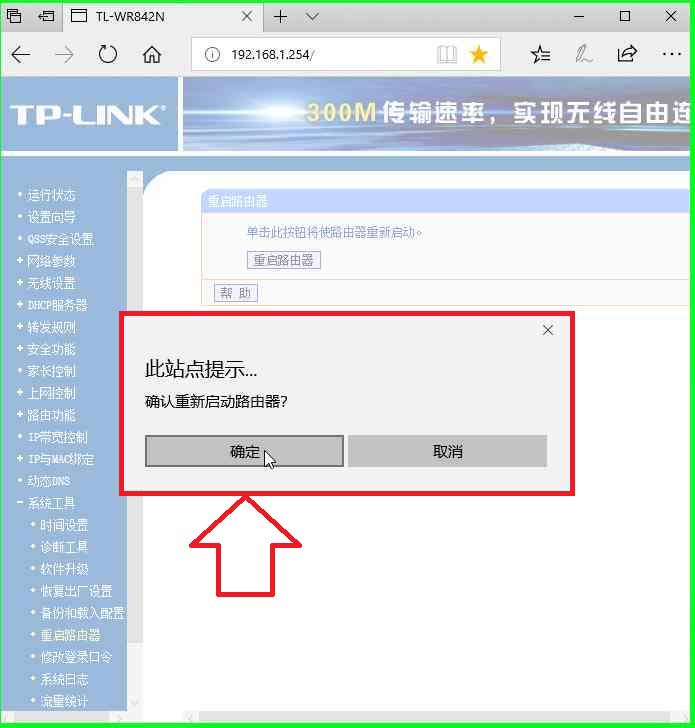
8、TL-WR842N 路由器正在重启中。

9、TL-WR842N 路由器重启,操作成功。
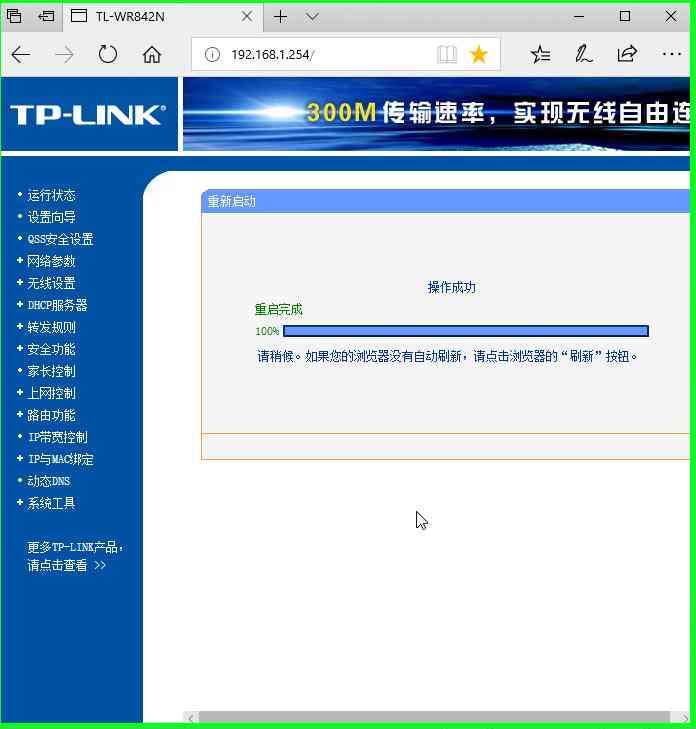
以上就是重启路由器的技巧,希望大家喜欢,请继续关注软件云。